Hogyan készítsünk egyedi gyakorlatot
Módosíthatod a The Rehab Lab-ban található gyakorlatokat, majd ezeket hozzáadhatod a saját egyedi gyakorlatok adatbázisodhoz, amelyeket később újra használhatsz és szerkeszthetsz. Egy egyedi gyakorlat létrehozásához kövesd ezeket az egyszerű lépéseket:
1. Jelentkezz be a The Rehab Lab-ba
Lépj a The Rehab Lab bejelentkező képernyőjére, és add meg a felhasználóneved és a jelszavad. Miután bejelentkeztél, a The Rehab Lab betölti a gyakorlat keresési képernyőt.

2. Keresd meg a módosítani kívánt gyakorlatot
Használj a gyakorlat keresési képernyőt, hogy megtaláld a módosítani kívánt gyakorlatot, és add hozzá az egyedi gyakorlatok adatbázisodhoz. Miután megtaláltad a kívánt gyakorlatot, add hozzá a program tartalmai oszlophoz.
A gyakorlat hozzáadásához a program tartalmai oszlophoz kattints a GYAKORLAT HOZZÁADÁSA A PROGRAMHOZ gombra (a zöld plusz ikon (+) a gyakorlat térképén jobboldalán), vagy asztali számítógépen egyszerűen húzd a gyakorlat térképét a képernyő jobb oldalán lévő PROGRAM TARTALMAI OSZLOPBA.
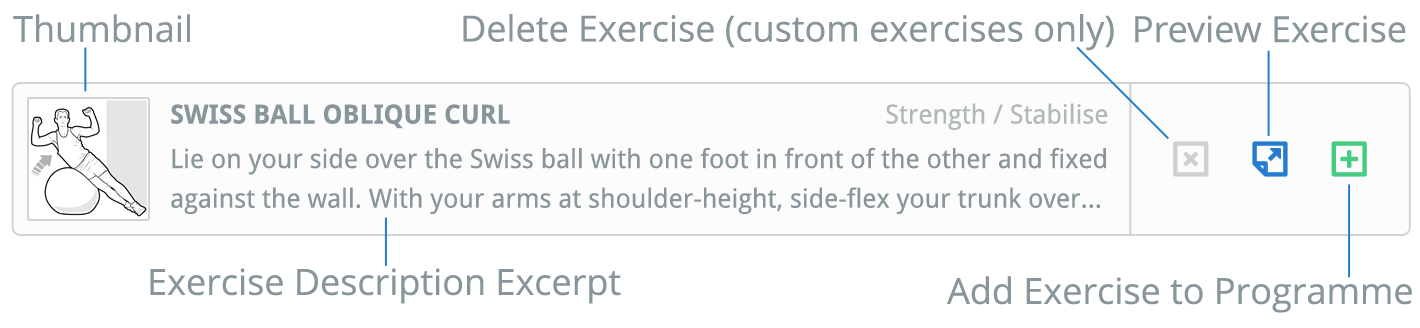
Most, hogy a gyakorlat megjelent a program tartalmai oszlopban, testreszabhatod.
Kattints ide, hogy megtekinthesd a használati útmutatónkat, amely részletesen elmagyarázza a gyakorlatok keresését.
3. Testreszabás
A gyakorlat szerkesztéséhez kattints a kék TÉTEL SZERKESZTÉSE gombra az elemtérképén a PROGRAM TARTALMAI OSZLOPBA (ez a kék ceruza ikon).
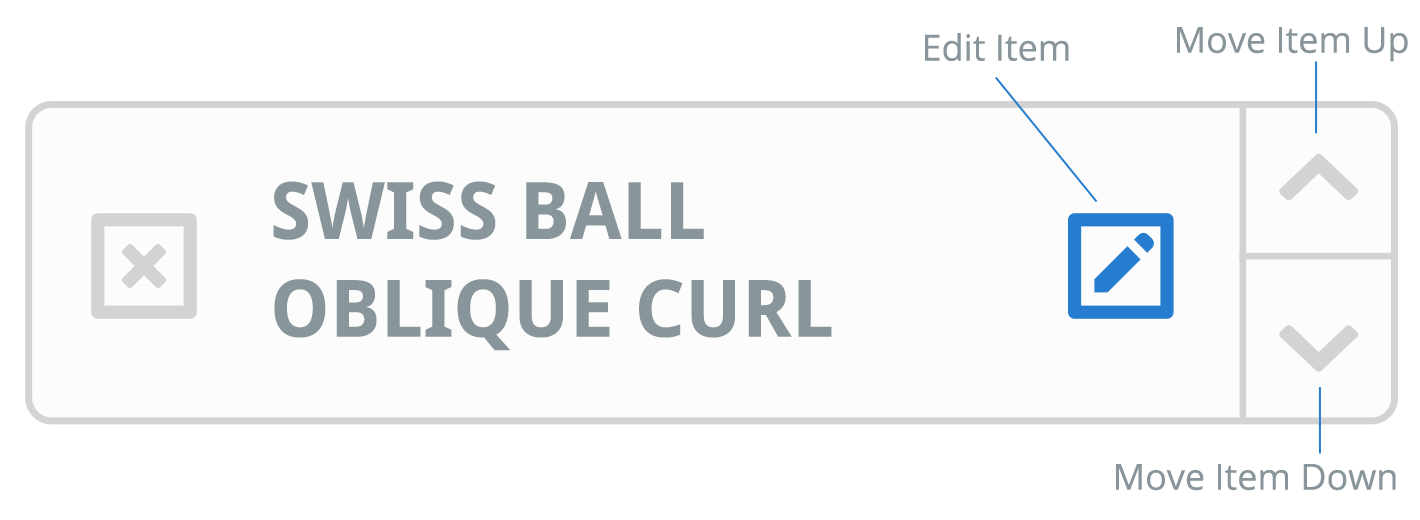
Ez megnyitja az GYAKORLAT SZERKESZTÉSE ablakot, ahol módosíthatod a gyakorlat nevét, a leírását, a szettjeit és ismétléseit, valamint a gyakoriságát.
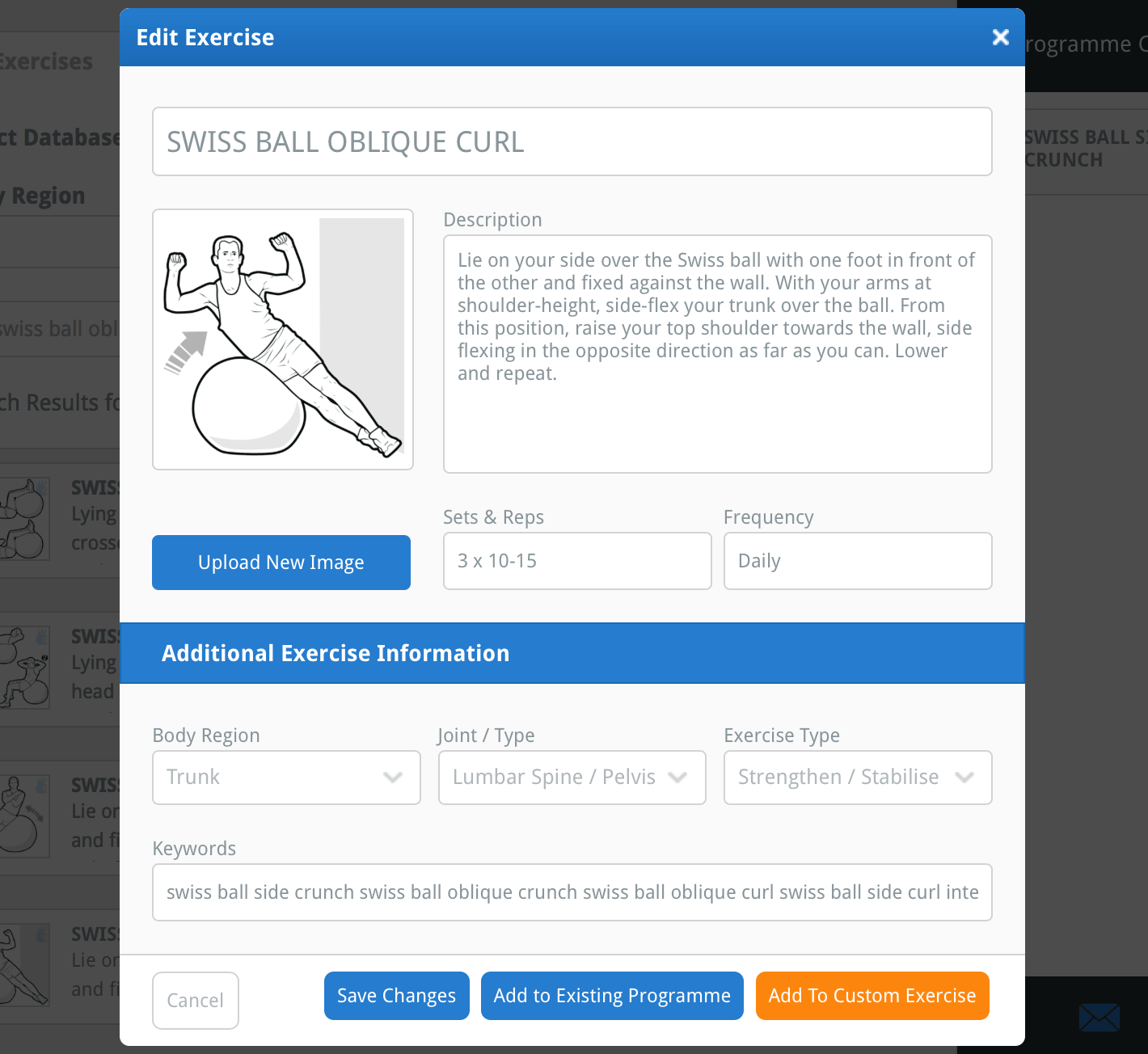
A további gyakorlat információkat is szerkesztheted. A további gyakorlat információk használatosak a gyakorlatok kategorizálására a megfelelő testtáj, ízület és gyakorlat típus alapján, és lehetőséget ad arra, hogy saját kulcsszavakat adj a gyakorlatodhoz. Ezek fontosak, mivel meghatározzák, hogyan található meg a gyakorlat, amikor a jövőben keresed.
tipp: adj meg specifikus kulcsszavakat a saját gyakorlatodhoz, hogy könnyen és gyorsan megtaláld, amikor a jövőben keresel (pl. adj meg kulcsszavakat az alkalmazott izmok, az ízületi mozgások, a használt felszerelés vagy akár a saját neved alapján).

A gyakorlat illusztrációját a saját képedre is cserélheted. Ehhez kattints a kék ÚJ KÉP FELTÖLTÉSE gombra, amely a bal oldalon található képelőnézet alatt helyezkedik el. Ez megnyitja a számítógéped fájlkezelő ablakát, ahol kiválaszthatod a feltölteni kívánt képet, hogy helyettesítsd a gyakorlat jelenlegi illusztrációját.
jegyzet: Ha iPad/tablet készüléket használsz, az ÚJ KÉP FELTÖLTÉSE gombra kattintva lehetőséget kapsz arra, hogy kiválassz egy képet a fényképalbumodból, vagy fényképet készíts az iPad/tableted kamerájával.
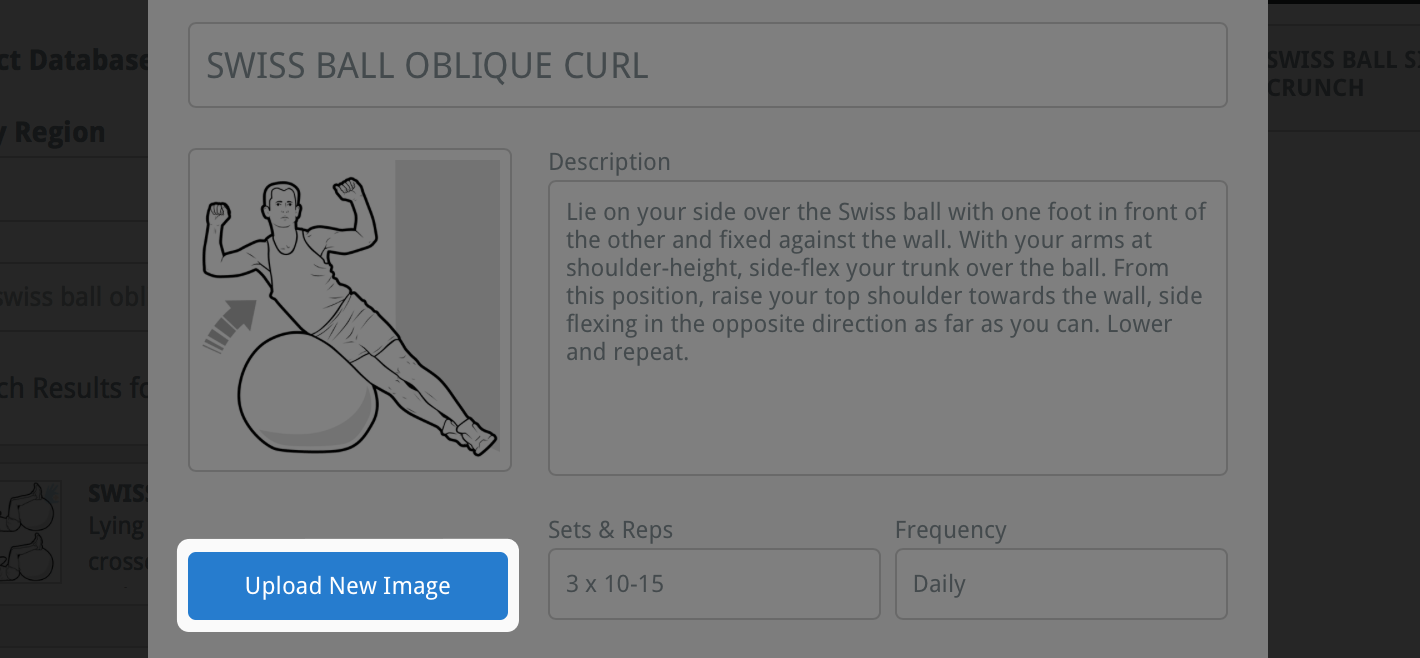
Miután kiválasztottad a képet (vagy fényképet készítettél), a KÉP KIVÁGÁSA ablak fog megjelenni. Ezen az ablakon keresztül kivághatod a képet a megfelelő méretre.
A képed a kék négyzetben látható területre lesz kivágva: a kivágási területre. Használhatod a plusz (+) és mínusz (-) gombokat a képelőnézet alatt a nagyításhoz vagy kicsinyítéshez. Az egérkerékkel vagy a képernyő csippentés funkciójával is nagyíthatsz iPad/tablet készüléken.

A kivágási terület méretét a sarkoknál és oldalain található kis kék négyzetekkel növelheted vagy csökkentheted. A kivágási területet a képernyőn belül is áthúzhatod. A kivágási területen kívül látható, elhalványult rész a képből ki lesz vágva.

Miután elégedett vagy a kép kivágásával, kattints a kék KÉP KIVÁGÁSA gombra az ablak jobb alsó sarkában. Ez bezárja a KÉP KIVÁGÁSA ablakot, és a kivágott képed mostantól a bal oldali képelőnézetben fog megjelenni.
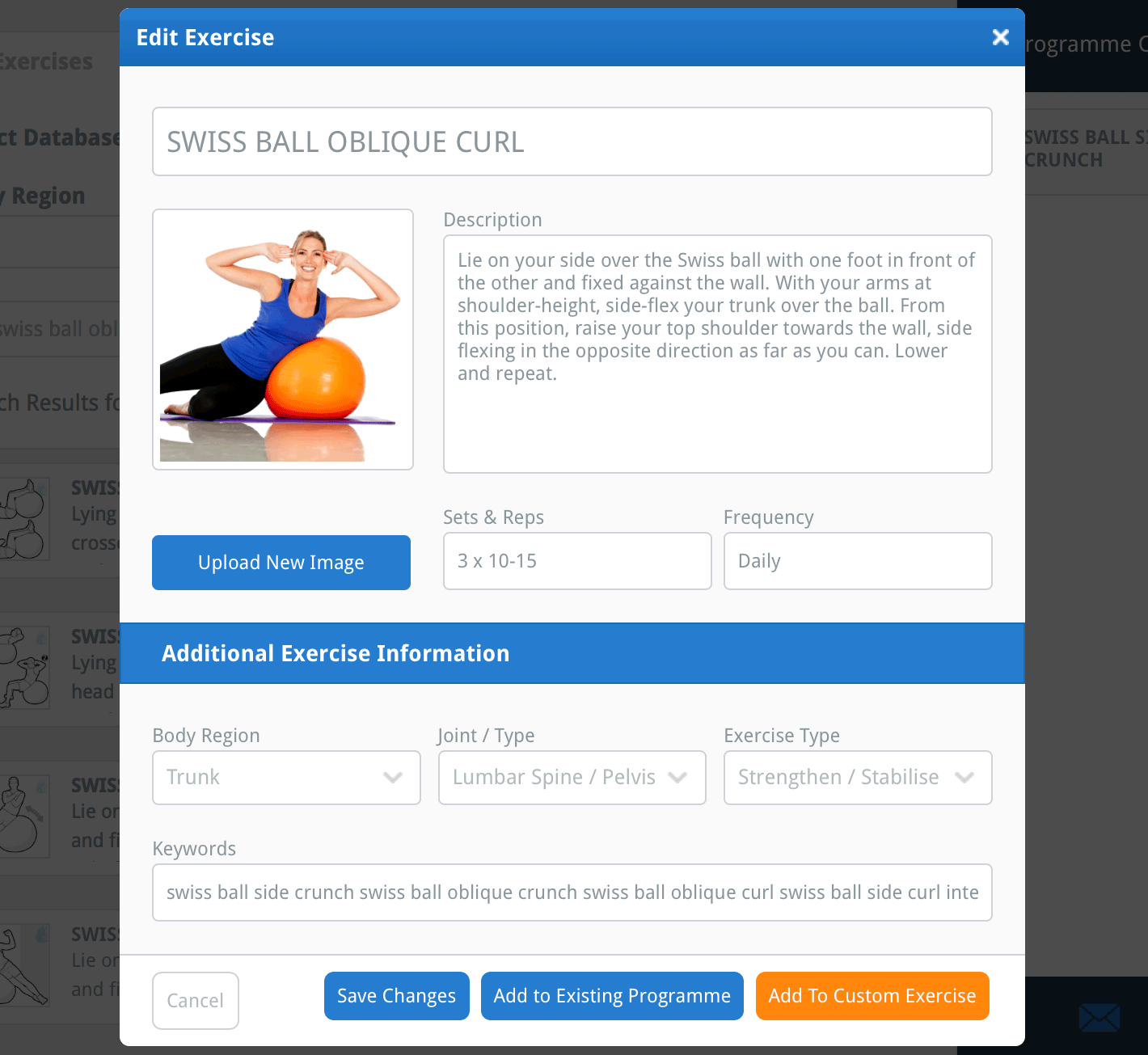
4. Add hozzá a gyakorlatot a saját adatbázisodhoz
Most, hogy befejezted az összes változtatást az új gyakorlatodon, kattints az orange HOZZÁADÁS AZ EGYEDI GYAKORLATOKHOZ gombra az ablak jobb alsó sarkában. A gyakorlatod mostantól hozzá lett adva a saját egyedi gyakorlatok adatbázisodhoz.
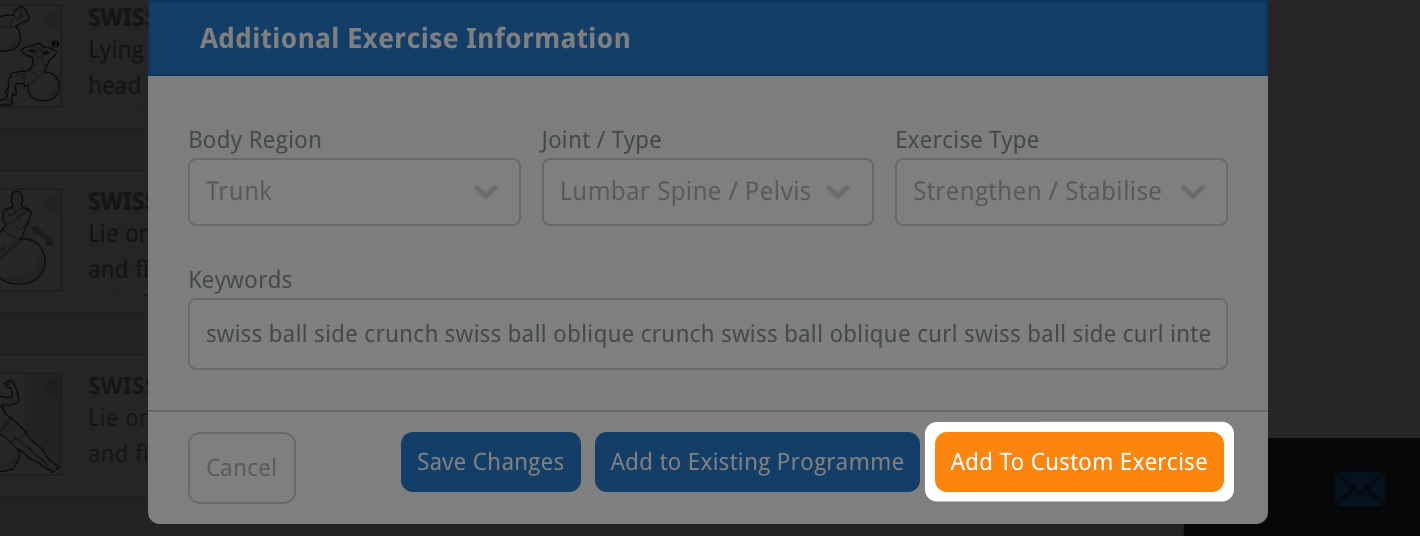
A jövőben a frissen hozzáadott egyedi gyakorlatot egyszerűen megtalálhatod, ha a SZEMÉLYRE SZABOTT GYAKORLATOK jelölőnégyzetet kiválasztod a ADATBAZIS KIVÁLASZTÁSA keresési lehetőségeknél a gyakorlat keresési képernyőn, mielőtt rákattintanál a KERESÉS gombra.

A saját gyakorlatok kereséséről, szerkesztéséről és törléséről bővebben az alábbi linkekre kattintva olvashatsz:
Egyedi gyakorlat szerkesztése
Egyedi gyakorlat feltöltése
Egyedi gyakorlat törlése